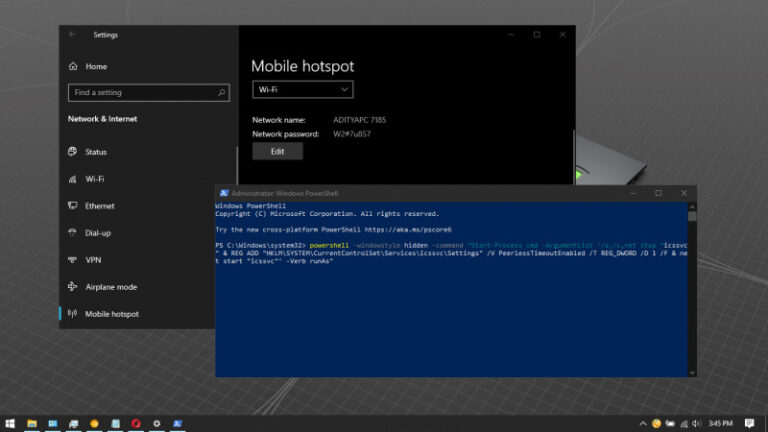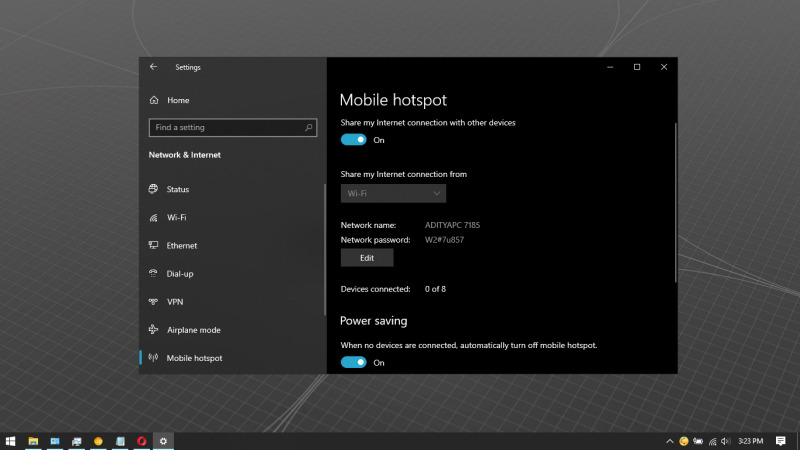
Di Windows 10, kamu bisa menggunakan fitur hotspot untuk berbagi jaringan ke perangkat lain hingga delapan perangkat yang berbeda. Secara default, fitur hotspot ini akan terus aktif meskipun tidak ada perangkat yang terhubung. Dimana hal tersebut tentunya akan berdampak pada penggunaan baterai yang cepat habis.
Mengatasi hal tersebut, kamu bisa mengaktifkan pengaturan dimana hotspot akan mati secara otomatis ketika tidak ada lagi perangkat yang terhubung ke jaringan hotspot.
Baca juga tutorial Windows 10 lainnya:
- Cara Unlink Lisensi Windows 10 dari Akun Microsoft
- Cara Menentukan Target Feature Updates di Windows 10 Versi 2004
- Cara Modifikasi File ISO Windows 10
- Cara Memastikan File ISO Windows Corrupt atau Tidak
- Cara Membuat Bootable Windows 10 dengan Rufus
- Cara Membuat File Dummy di Windows 10
- Cara Install Aplikasi di Windows 10 dengan Winget
- Cara Mengetahui Edisi Windows 10 yang Kamu Gunakan
- Memahami Penamaan dalam File ISO Windows
- Cara Membuat Bootable Windows 10 dengan Ventoy
- Cara Membuat ISO Windows 10 dari SmartVersion (SVF)
- Cara Menghapus File Duplikat dengan PowerShell
- Cara Membuat Bootable Windows 10 dengan PowerISO
Otomatis Mematikan Mobile Hotspot di Windows 10
- Buka Settings.
- Navigasi ke Network & Internet > Mobile hotspot.
- Pada panel kanan, klik (Off) pada opsi When no devices are connected, automatically turn off mobile hotspot.
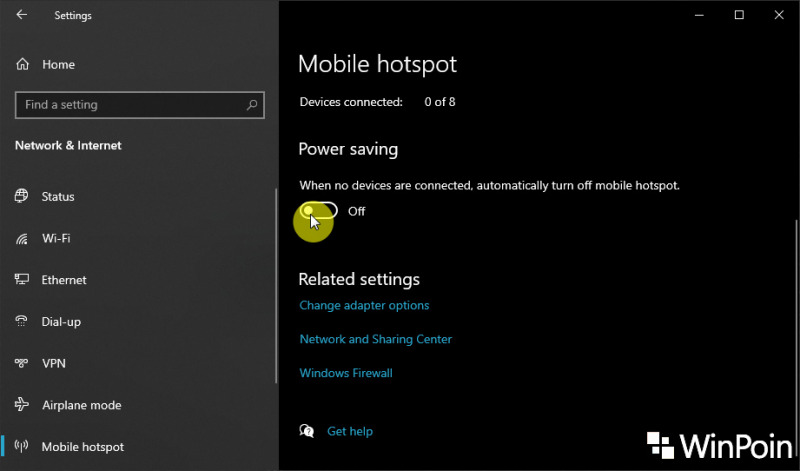
- Done.
That’s it!